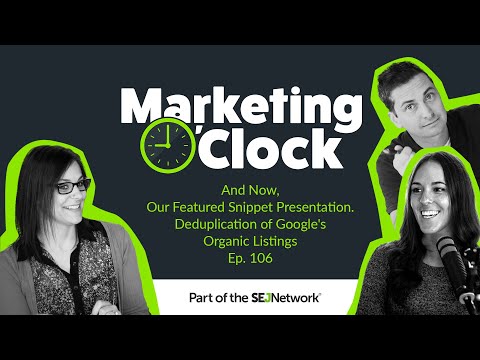Bu wikiHow sizga kompyuterda Word dasturida takrorlanadigan so'zlarni topishni va o'chirishni o'rgatadi. Odatda, standart grammatikani tekshiruvchi har qanday takrorlanishni tagiga qo'yadi, lekin siz har doim topish va almashtirish vositasidan foydalanib, ma'lum so'zlarni topishingiz va qo'lda o'chirishingiz mumkin.
Qadamlar

Qadam 1. Word -da loyihangizni oching
Siz bosishingiz mumkin Fayl> Ochish Word ochilganda yoki loyiha faylini o'ng tugmasini bosib, tanlash mumkin > Word bilan oching.
Agar siz mobil ilovadan foydalanayotgan bo'lsangiz, loyihangizni tahrirlash rejimida oching va kattalashtiruvchi oynaga teging, so'ngra kerakli so'zni kiriting

Qadam 2. Uy yorlig'ini bosing (agar kerak bo'lsa)
Agar siz boshqa varaqni tanlamagan bo'lsangiz, bu loyihani ochganingizda tanlanishi kerak.

Qadam 3. Topish yonidagi o'qni bosing
Bu "Tahrirlash" guruhida.

Qadam 4. Kengaytirilgan topishni bosing
Bu "Topish va almashtirish" oynasini ochadi.

Qadam 5. Qidirmoqchi bo'lgan so'zni kiriting
O'z so'zingizni kiritish uchun maydon bo'lishi kerak.

Qadam 6. Yana bosing
Bu derazaning pastki qismida.

Qadam 7. "Faqat to'liq so'zlarni topish" va "Hammasini ajratib ko'rsatish" yonidagi katakchani belgilash uchun bosing
" Bu vositani ushbu so'zni topish va ajratib ko'rsatish uchun o'rnatadi.
Agar siz "Hammasini ajratib ko'rsatish" ni ko'rmasangiz, ustiga bosishingiz kerak bo'ladi O'qishni ta'kidlash birinchi
8 -qadam ← Backspace tugmasini bosing yoki So'z o'chirilmaguncha o'chiring.
Agar dublikatlarni olib tashlamoqchi bo'lsangiz, ajratilgan so'zlarni qo'lda o'chirishingiz kerak bo'ladi.